はじめに
このドキュメントでは、Catalyst 9800 Wireless LAN Controller(WLC)をConnected Mobile Experiences(CMX)に追加する手順について説明します。
前提条件
このドキュメントは、コネクタを介してCisco Spacesを使用する場合や、CMXオンプレミステザリングを使用する場合にも役立ちます。
要件
このドキュメントでは、9800 WLCとCMXの両方の基本設定とネットワーク接続が完了していることを前提としています。CMXへのWLCの追加のみをカバーしています。
9800 WLCとCMXの間でポートTCP 22(SSH)および16113(NMSP)を開く必要があります。
使用するコンポーネント
16.12を実行するCat9800
10.6.xを実行するCMX
このドキュメントの情報は、特定のラボ環境にあるデバイスに基づいて作成されました。このドキュメントで使用するすべてのデバイスは、クリアな(デフォルト)設定で作業を開始しています。本稼働中のネットワークでは、各コマンドによって起こる可能性がある影響を十分確認してください。
設定
ネットワーク図
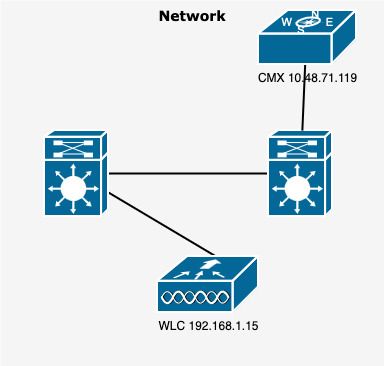 ネットワーク図
ネットワーク図
コンフィギュレーション
ステップ 1:必要に応じて、ワイヤレス管理IPアドレス、特権15のユーザ名とパスワード、およびイネーブルパスワードまたはイネーブルシークレットを記録します。
CLI:
# show run | inc username
# show run | inc enable
# show wireless interface summar
ステップ 2:CMXで、ワイヤレスLANコントローラを追加するために、System > Settings > Controllers and Maps Setupの順に移動し、Advancedをクリックします。
ポップアップウィザード(その時点でまだ完了していない場合)または実際の設定ページが表示されます。次に両方の例を示します。
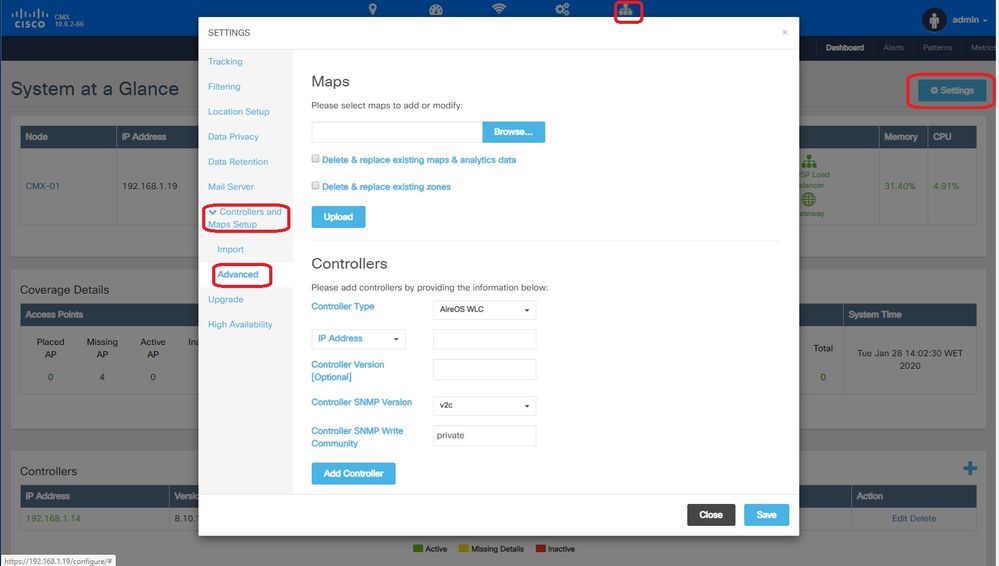
ステップ 3:Controller Typeのドロップダウンから、Catalyst (IOS-XE) WLCを選択します(10.6.1では、ドロップダウンボックスにCat9800 WLCの統合WLCが表示されます)。
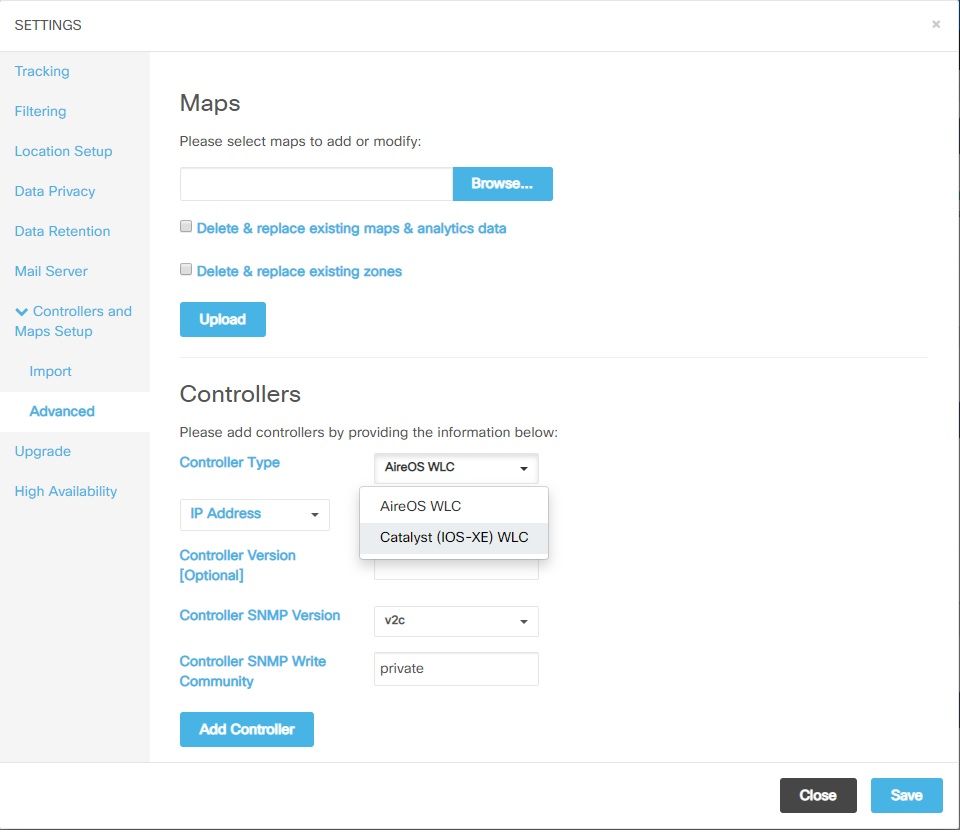
ステップ 4:Cat9800 WLCのIPアドレス、Priv 15のユーザ名、パスワード、およびイネーブルパスワードを入力し、CMX設定がCat9800 WLCにアクセスできるようにします。CMXはSSH接続を使用して(そのため、2台のデバイス間でSSHポートを開く必要があります)、9800に到達してNMSPトンネルを設定します。Add Controllerを選択し、次にポップアップウィンドウでCloseを選択します。
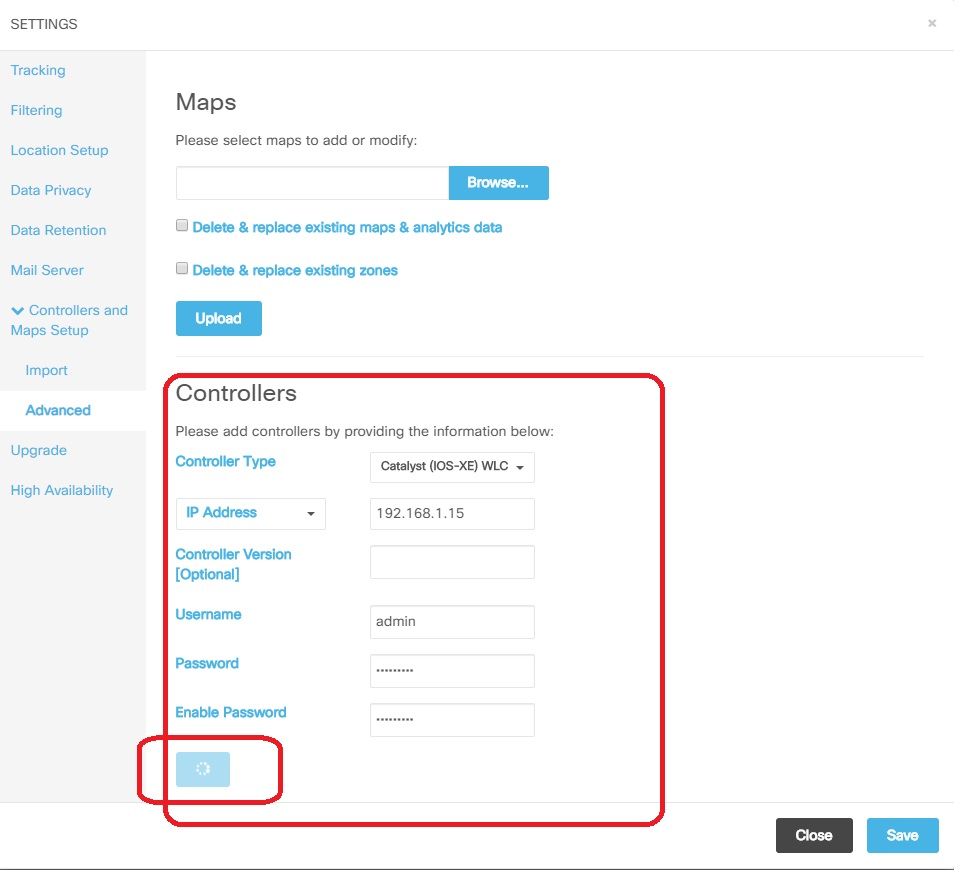
CMXは自動的にこれらの設定をCat9800 WLCにプッシュし、NMSPトンネルを確立します
# nmsp enable
# aaa new-model
# aaa session-id common
# aaa authorization credential-download wcm_loc_serv_cert local
# aaa attribute list cmx<mac>
# username <CMX mac address> mac aaa attribute list cmx_<mac>
# attribute type password <CMX key hash>
# netconf-yang
確認
NMSPトンネルがアクティブであり、9800の観点(GREまたはGRE)からデータを送信していることを確認します。
9800#show nmsp status
NMSP Status
-----------
CMX IP Address Active Tx Echo Resp Rx Echo Req Tx Data Rx Data Transport
----------------------------------------------------------------------------------------------------------------
10.48.71.119 Active 16279 16279 7 80 TLS
Systemページの下部で、CMXの観点から同じトンネルステータスを確認します(必要に応じてトンネルステータスを変更できます)。
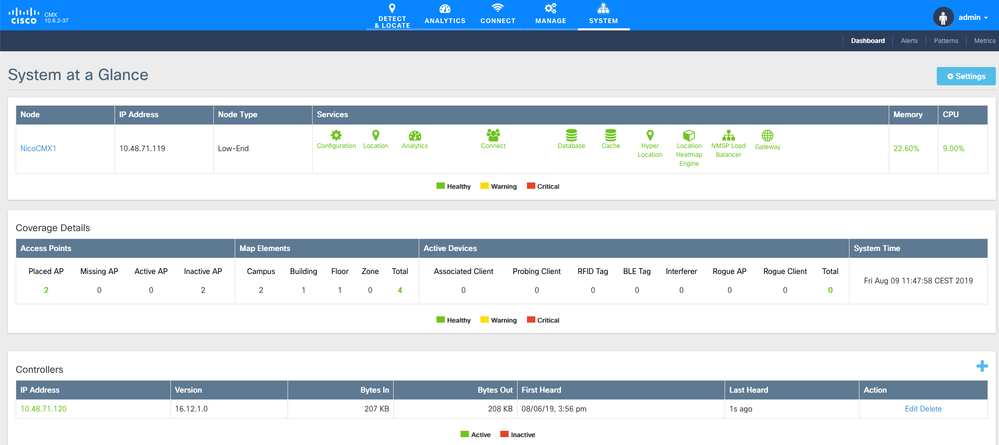
時刻の同期を確認する
ベストプラクティスは、CMXとWLCの両方を同じネットワークタイムプロトコル(NTP)サーバにポイントすることです。
9800 CLIで、次のコマンドを実行します。
(config)#ntp server <IP address of NTP>
CMXでNTPサーバのIPアドレスを変更するには、次の手順を実行します。
ステップ 1:cmxadminとしてコマンドラインにログインします。
ステップ 2:cmxos health ntpによるNTP同期を確認します。
ステップ3:NTPサーバを再設定する場合は、cmxos ntp clearを使用した後、cmxos ntp typeを使用できます。
ステップ 4:NTPサーバがCMXと同期されたら、コマンドcmxctl restartを実行してCMXサービスを再起動し、cmxadminユーザに切り替えます。
キーハッシュの確認
このプロセスは、WLCをCMXに追加すると自動的に実行され、CMXはそのキーハッシュをWLC設定に追加します。ただし、これを確認したり、問題が発生した場合に手動で追加したりできます。
CMXで入力するコマンドは次のとおりです。
(config)#username <CMX mac> mac aaa attribute list cmx_<CMX MAC>
(config)# attribute type password <CMX key hash>
CMXのSHA2キーを調べるには、次のコマンドを使用します。
cmxctl config authinfo get
インターフェイスの確認
NMSPのみが、「ワイヤレス管理インターフェイス」として設定されたインターフェイス(9800-CLではデフォルトでGig2)から送信されます。サービスポートとして使用されるインターフェイス(アプライアンスの場合はgig0/0、9800-CLの場合はGig1)は、NMSPトラフィックを送信しません。
Show コマンド
9800 WLC上で、どのサービスがサブスクライブされたかをNSMPレベルで検証できます
9800#show nmsp subscription detail
CMX IP address: 10.48.71.119
Service Subservice
-----------------------------
RSSI Tags, Mobile Station,
Spectrum
Info Mobile Station,
Statistics Tags, Mobile Station,
AP Info Subscription
NMSPトンネル統計情報を取得できます
9800#show nmsp statistics summary
NMSP Global Counters
--------------------
Number of restarts : 0
SSL Statistics
--------------------
Total amount of verifications : 0
Verification failures : 0
Verification success : 0
Amount of connections created : 1
Amount of connections closed : 0
Total amount of accept attempts : 1
Failures in accept : 0
Amount of successful accepts : 1
Amount of failed registrations : 0
AAA Statistics
--------------------
Total amount of AAA requests : 1
Failed to send requests : 0
Requests sent to AAA : 1
Responses from AAA : 1
Responses from AAA to validate : 1
Responses validate error : 0
Responses validate success : 1
9800#show nmsp statistics connection
NMSP Connection Counters
------------------------
CMX IP Address: 10.48.71.119, Status: Active
State:
Connections : 1
Disconnections : 0
Rx Data Frames : 81
Tx Data Frames : 7
Unsupported messages : 0
Rx Message Counters:
ID Name Count
----------------------------------------------
1 Echo Request 16316
7 Capability Notification 2
13 Measurement Request 2
16 Information Request 69
20 Statistics Request 2
30 Service Subscribe Request 2
74 BLE Floor Beacon Scan Request 4
Tx Message Counters:
ID Name Count
----------------------------------------------
2 Echo Response 16316
7 Capability Notification 1
14 Measurement Response 2
21 Statistics Response 2
31 Service Subscribe Response 2
トラブルシュート
デバッグ
NMSPトンネル確立のデバッグログの取得は、16.12以降のリリースの放射性トレースで実行できます。
#debug wireless ip <CMX ip> monitor-time x
このコマンドは、指定されたCMX IPアドレスのx分間のデバッグを有効にします。ファイルはbootflash:/に作成され、プレフィックス「ra_trace_IP_x.x.x.x_....」に従います。NMSPデバッグに関連するすべての照合済みログが含まれます。
eWLCの端末でリアルタイムデバッグを表示するには、次のコマンドを入力します。
#monitor log process nmspd level debug
リアルタイムデバッグを停止するには、Ctrl+Cを入力します。
パケット キャプチャ
ACLを使用してeWLCでパケットキャプチャを収集し、eWLCとCMX IP間のトラフィックのみをフィルタリングします。eWLC ip 192.168.1.15とCMX ip 192.168.1.19の例:
eWLC-9800-01#conf t
Enter configuration commands, one per line. End with CNTL/Z.
eWLC-9800-01(config)#ip access-list extended CMX
eWLC-9800-01(config-ext-nacl)#permit ip host 192.168.1.15 host 192.168.1.19
eWLC-9800-01(config-ext-nacl)#permit ip host 192.168.1.19 host 192.168.1.15
eWLC-9800-01(config-ext-nacl)#end
eWLC-9800-01#monitor capture CMX access-list CMX interface gigabitEthernet 2 both start
eWLC-9800-01#
Jan 30 11:53:22.535: %BUFCAP-6-ENABLE: Capture Point CMX enabled.
...
eWLC-9800-01#monitor capture CMX stop
Stopped capture point : CMX
eWLC-9800-01#
Jan 30 11:59:04.949: %BUFCAP-6-DISABLE: Capture Point CMX disabled.
eWLC-9800-01#monitor capture CMX export bootflash:/cmxCapture.pcap
キャプチャは、CLIを介して、またはGUIのTroubleshooting > Packet Capture > Exportからダウンロードできます。または、Administration > Management > File manager > bootflash:の順に選択します。
参考
9800でのワイヤレスデバッグとログ収集
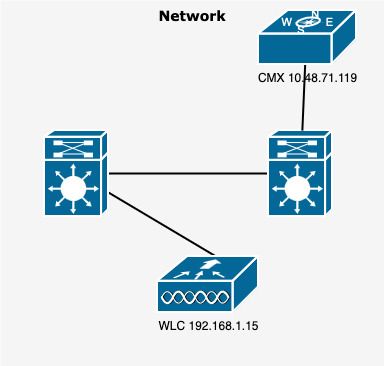
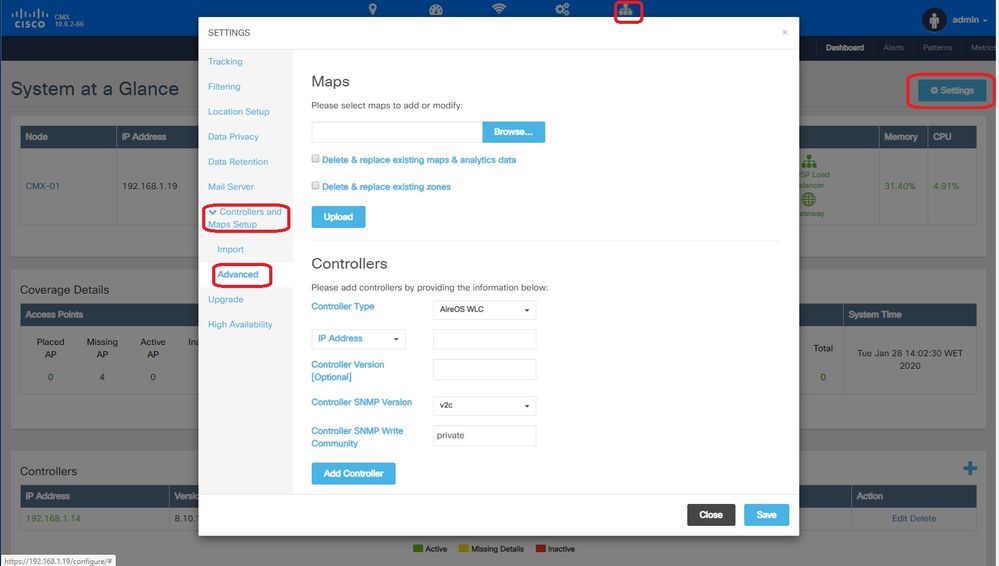
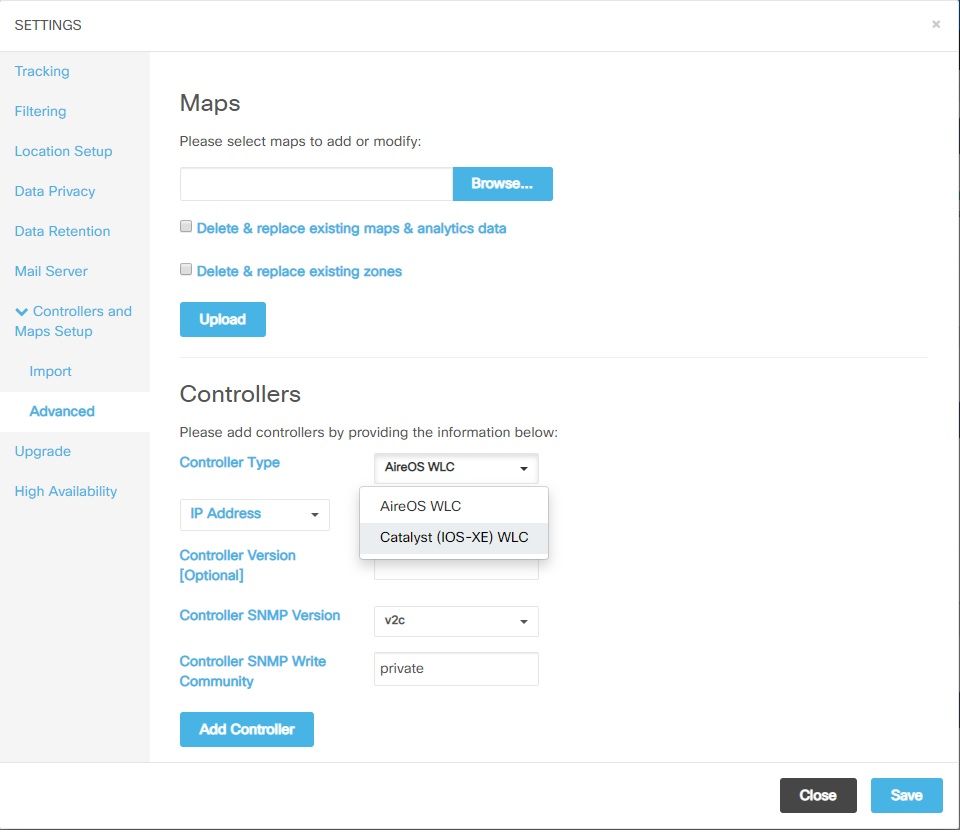
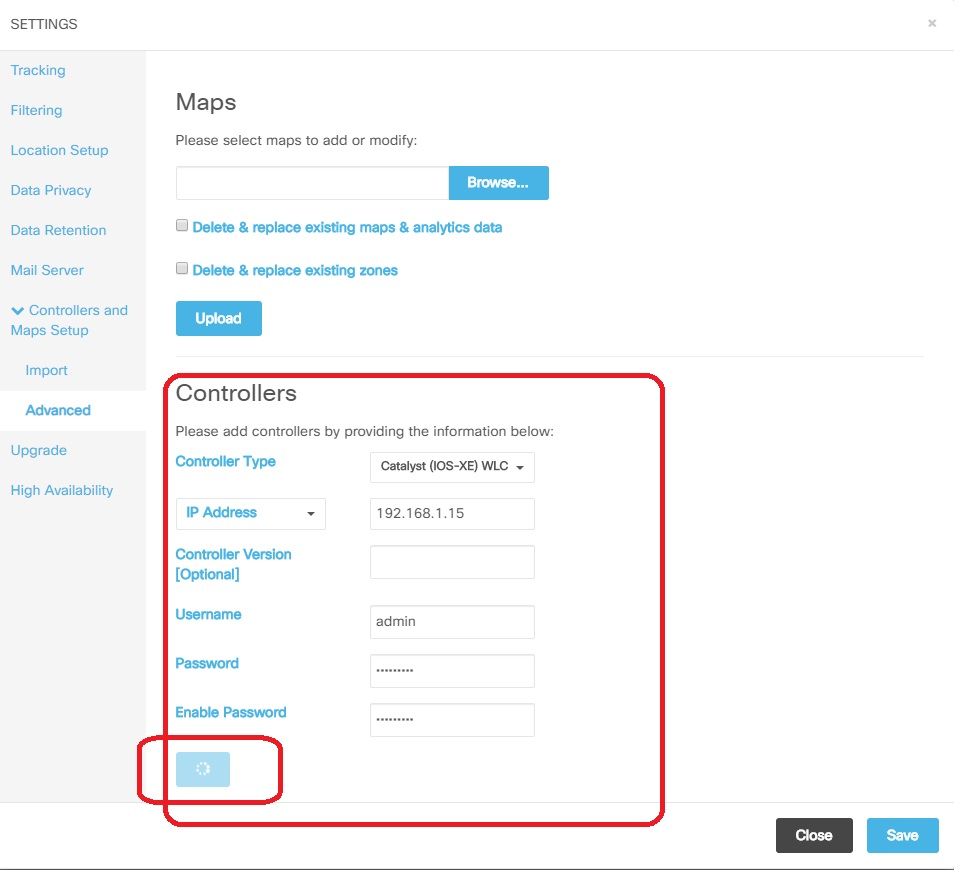
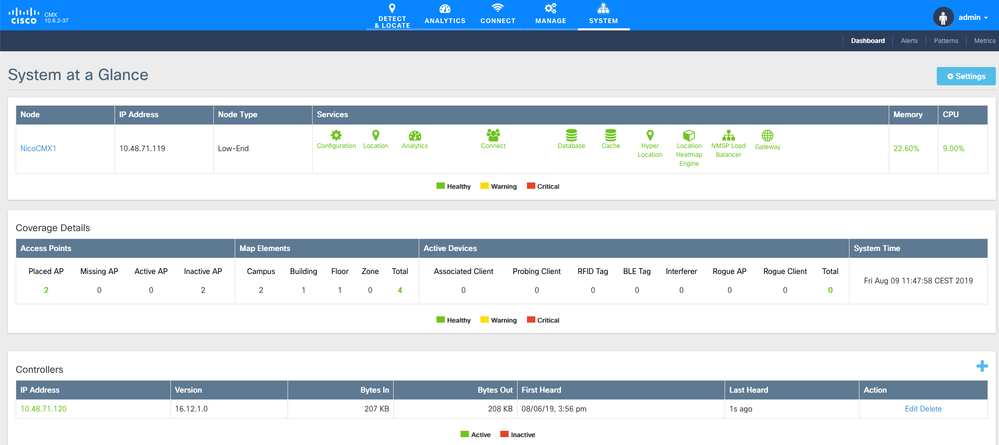
 フィードバック
フィードバック